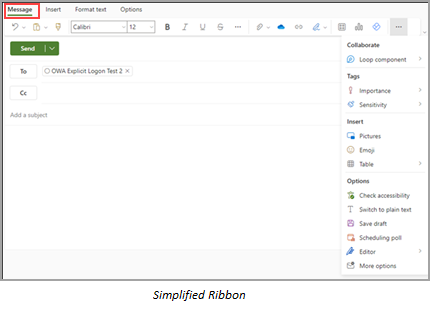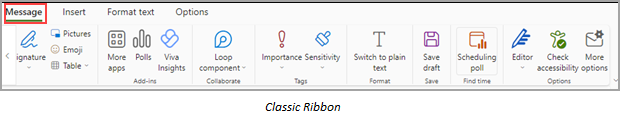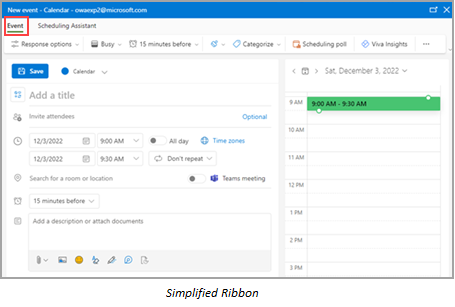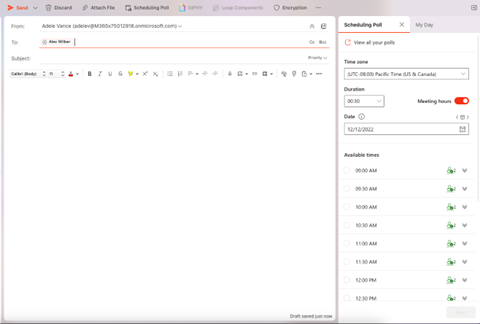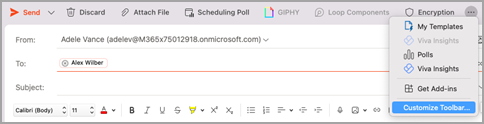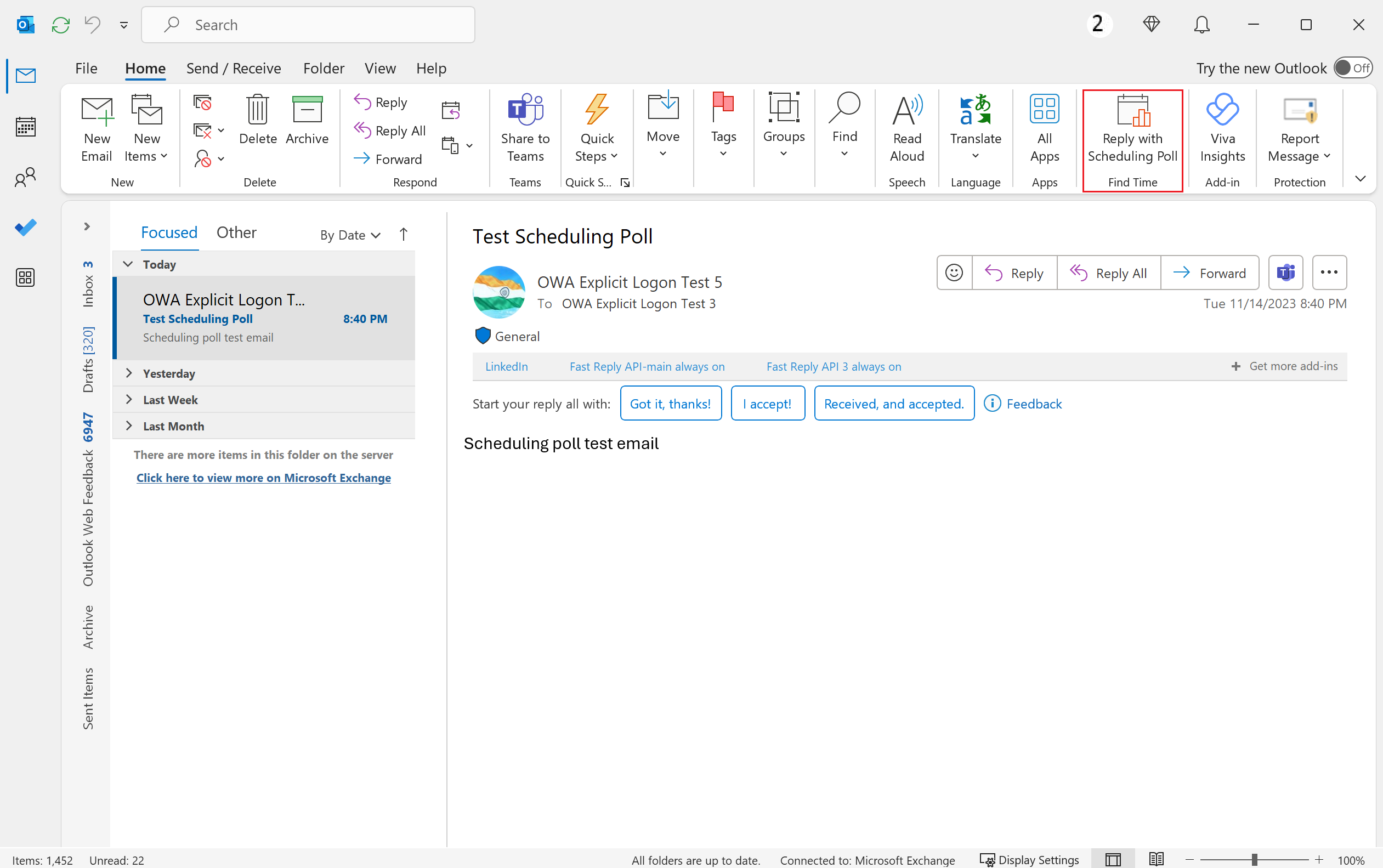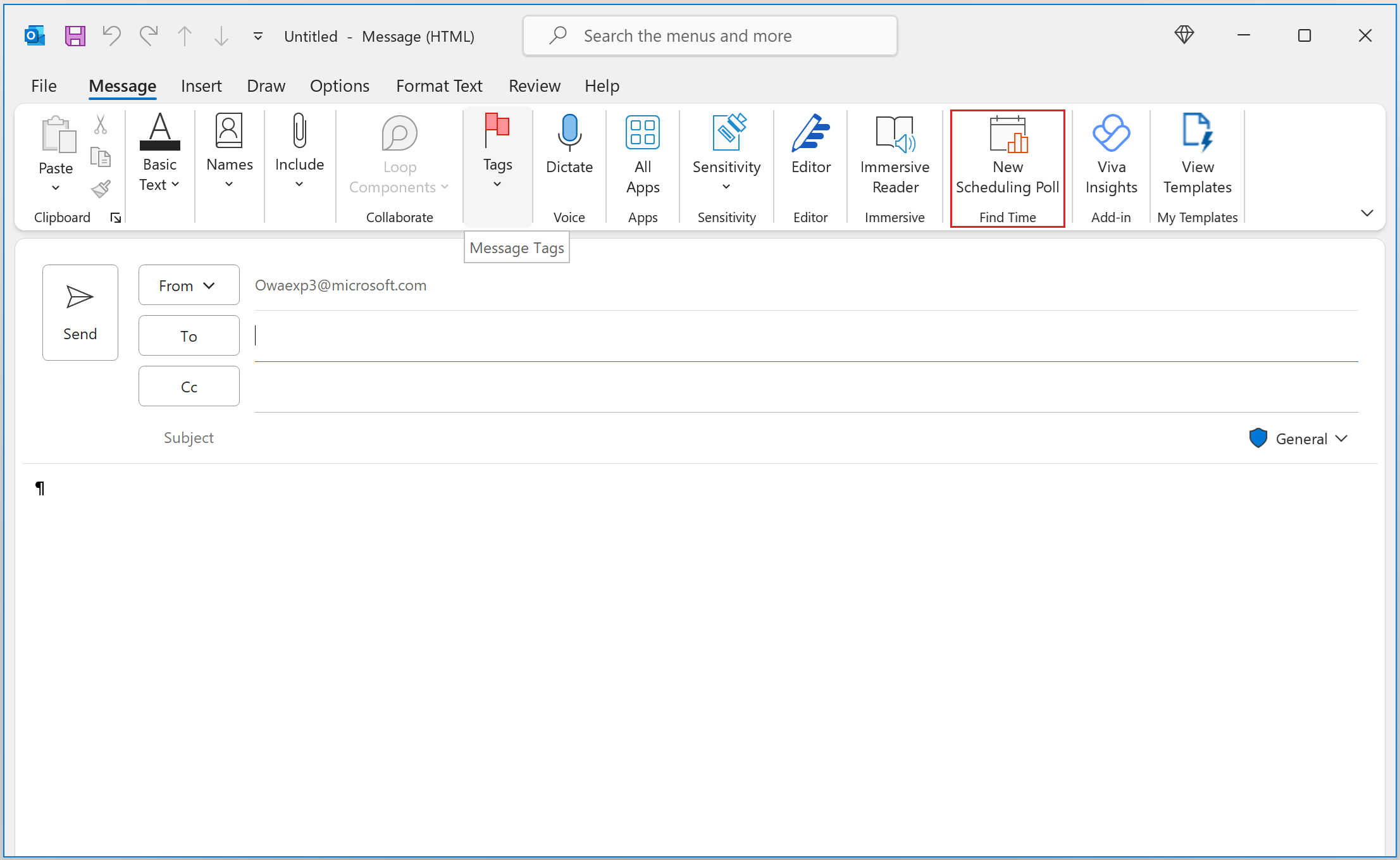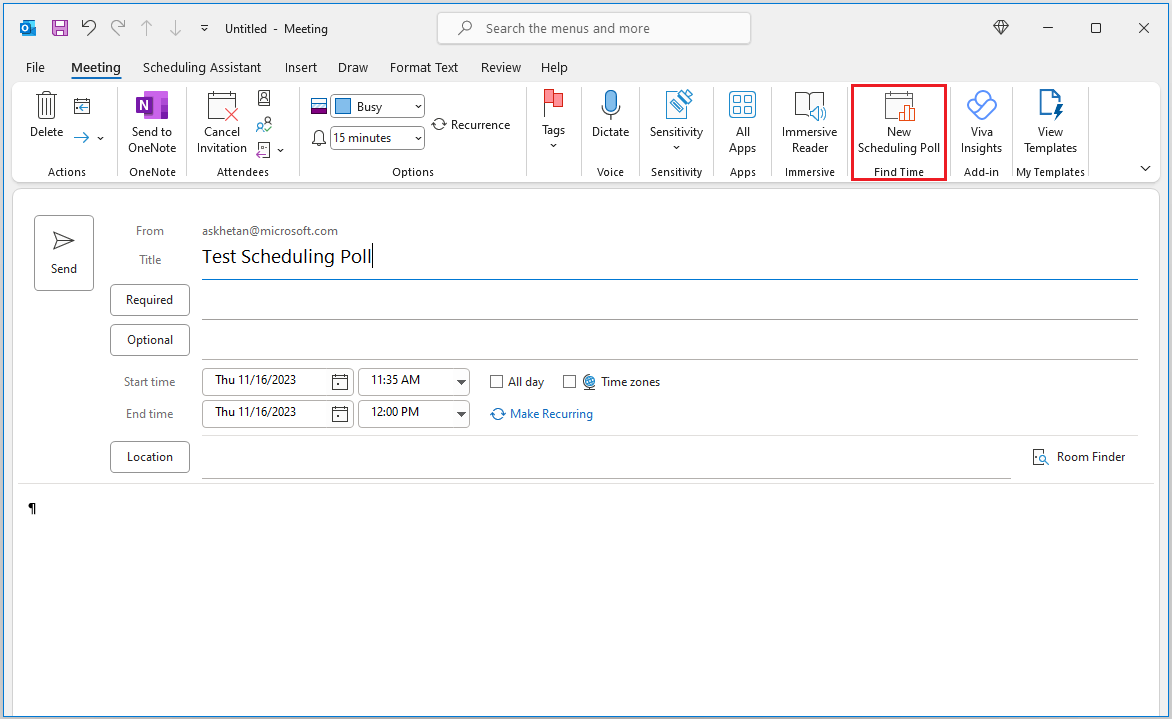Planiranje ankete pomaže u smanjenju pozadinske e-poruke u planiranju tako što vam omogućava da pošaljete anketu učesnicima unutar i izvan organizacije, tako da mogu da glasaju za vreme sastanka koje im najviše koristi.
Anketi za planiranje može se pristupiti putem sledećih Outlook klijenata:
-
Outlook na vebu
-
Outlook za Mac
-
Outlook za Microsoft 365 operativnom sistemu Windows
Anketi za planiranje možete da pristupite putem pošte ilikalendara.
-
Kreirajte novu e-poruku ili izaberite e-poruku na koju ćete odgovoriti. Lista obaveznih učesnika sastanka u polju "Za " i opcionalnih učesnika u polju "Cc". Izaberite stavku Planiranje ankete na kartici Poruka.
-
Kreirajte novi događaj sastanka ili izaberite postojeći događaj da biste ga uredili. Nanesite obavezne učesnike u polje Pozovi učesnike i kliknite na opcionalno dugme da biste dodali opcionalne učesnike. Izaberite stavku Planiranje ankete nakartici Događaj.
U programu Outlook za Mac možete da koristite anketu za planiranje. Možete da mu pristupite putem aplikacije "Pošta".
-
Kreirajte novu e-poruku ili izaberite e-poruku na koju ćete odgovoriti. Lista obaveznih učesnika sastanka u polju "Za" i opcionalnih učesnika u polju "Cc ". Izaberite stavku Planiranje ankete na traci sa alatkama za pisanje**.
-
Prevucite i otpustite anketu za planiranje na traku sa alatkama.
Napomene:
-
**Ako je programski dodatak za pronalaženje vremena prethodno instaliran, anketa za planiranje će se automatski pojaviti na traci sa alatkama. Ako nije, morate ručno da je dodate tako što ćete prilagoditi traku sa alatkama dok sastavljate novu e-poruku.
-
Ispod su neki od različitih načina na koje možete da pristupite anketi planiranja u programu Outlook za Windows.
-
U pošti možete da pristupite anketi planiranja na sledeći način:
-
Izaberite stavku Odgovori sa anketom planiranja na kartici Početak kada je e-poruka otvorena u oknu za čitanje.
-
Pokrenite okno za sastavljanje poruke tako što ćete kreirati novu poruku ili odgovoriti/proslediti za postojeću poruku. Lista obaveznih primalaca u polju Za i opcionalni primaoci u polju Cc . Zatim na kartici Poruka izaberite stavku Nova anketa za planiranje.
-
-
U aplikaciji Kalendar možete da pristupite anketi planiranja tako što ćete pokrenuti obrazac za sastavljanje da biste napravili novi događaj sastanka ili otvorili postojeći događaj u obrascu za uređivanje. Nanesite obavezne učesnike u polje Obavezno i opcionalne učesnike u polju Opcionalno . Izaberite stavku Nova anketa za planiranje u okviru kartice Sastanak.